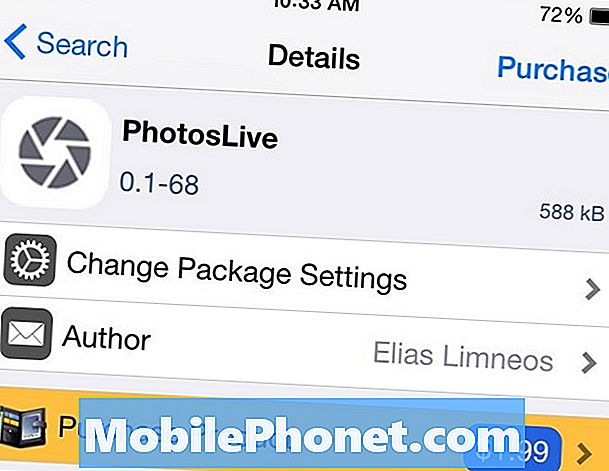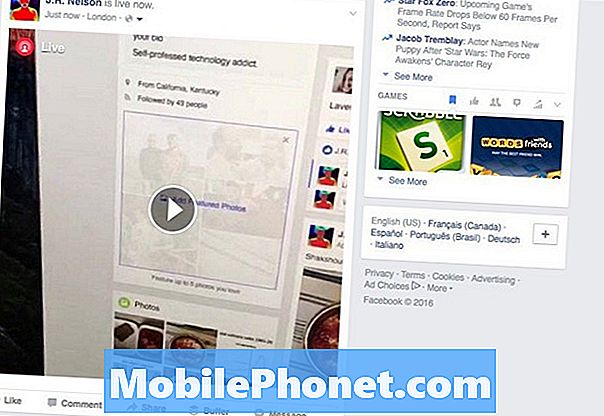
NộI Dung
Với các đối thủ đang cố gắng hết sức, Facebook đã bắt đầu cho phép người dùng phát video trực tiếp tới nguồn cấp dữ liệu Facebook của họ từ các thiết bị iPhone hoặc Android. Dưới đây, cách sử dụng Video Live Facebook mới.
Mặc dù video phát trực tiếp là một tính năng thường xuyên của Internet trong nhiều năm qua, nhưng chỉ gần đây, video trực tiếp mới có thể truy cập được đối với người dùng trung bình. Các ứng dụng như Periscope (được Twitter mua lại trước khi phát hành) đã giúp việc chia sẻ video trực tiếp với người khác trở nên dễ dàng hơn bao giờ hết, nhờ hoàn toàn vào việc tích hợp với Twitter.
Một trong những vấn đề lớn với việc áp dụng video phát trực tiếp cho đến thời điểm này là việc chia sẻ phát sóng đó với khán giả của bạn. Cho dù đối tượng đó là hàng ngàn người theo dõi Twitter hoặc người đọc blog, hoặc chỉ là một vài người bạn và gia đình, các tình huống tốt nhất liên quan đến việc đưa dịch vụ của bên thứ 3 vào blog hoặc trang web của bạn. Periscope hoạt động bằng cách tích hợp những người theo dõi Twitter của bạn vào ứng dụng, do đó bạn có thể bắt đầu phát video và những người theo dõi của bạn có thể xem.
Facebook Live Video là gì?
Live Video chính xác là những gì nó nghe như. Ngoài việc quay video và tải nó lên để chia sẻ trên Facebook, gã khổng lồ mạng xã hội này hiện đang cho phép người dùng của mìnhphát sóng video, như nó xảy ra và không bị kiểm duyệt, thẳng đến trang web.
Chức năng Video trực tiếp trên Facebook có thể được phát triển cả để đối phó với các mối đe dọa như Periscope và như một phương tiện để giữ người dùng trên trang web lâu hơn nữa. Ban đầu nó được phát hành vào năm ngoái cho một số người được chọn - đọc: những người nổi tiếng - để kiểm tra chức năng phát sóng hoạt động tốt như thế nào. Tuy nhiên, gần đây, Facebook đã bắt đầu tung ra tính năng trên khắp Hoa Kỳ, cho bất kỳ ai sử dụng ứng dụng Facebook cho Android hoặc iPhone.
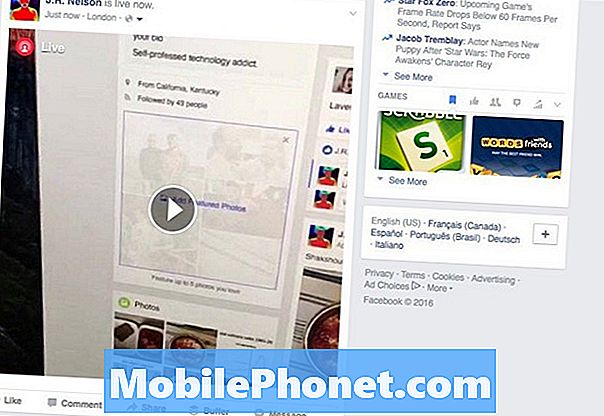
Đây là những gì ai đó đang xem nguồn cấp dữ liệu của bạn có thể thấy (Video trực tiếp chỉ là một thử nghiệm, đó là lý do tại sao nó bị lệch).
Giờ đây, chỉ với điện thoại thông minh của bạn, bạn có thể quay video mà tốt hơn so với chất lượng được quay bởi hầu hết các đài tin tức phát sóng chỉ vài năm trước và phát miễn phí lên Facebook. Nó sẽ xuất hiện dưới dạng một bài đăng Facebook bình thường trong nguồn cấp dữ liệu của bạn và bất kỳ ai nhìn thấy các bài đăng Facebook thông thường của bạn đều sẽ thấy chương trình phát Video trực tiếp. Nếu ai đó xem chương trình phát của bạn, họ có thể nhấp vào nút đăng ký và lần sau khi bạn phát, họ sẽ nhận được thông báo để xem.
Người dùng xem Live Video có thể tương tác với đài phát sóng; họ có thể gửi bình luận, Thích, Phản ứng và các biểu tượng cảm xúc khác; những bài nộp này sẽ xuất hiện trên điện thoại của bạn và bạn có thể trả lời qua chương trình phát nếu bạn chọn.
Cách sử dụng Facebook Live Video
Hiện tại, để phát video lên Facebook, bạnphải sử dụng ứng dụng điện thoại. Không có cách nào để lấy bất kỳ nguồn video nào khác và phát nó, nhưng có lẽ đó chỉ là vấn đề thời gian trước khi Facebook mở nó lên máy ảnh hỗ trợ Wi-Fi, GoPros và các thiết bị đam mê khác.
Khi bạn đã sẵn sàng phát sóng, hãy mở ứng dụng Facebook trên điện thoại của bạn. Chạm vào nút Trạng thái để cập nhật trạng thái Facebook của bạn, giống như bạn làm với một mục nhập văn bản thông thường. Ở dưới cùng của màn hình của bạn, tìm kiếm một biểu tượng của một người ở phía trước của hai vòng tròn đồng tâm. Đây là nút Live Video. Nhấn vào nó và bạn sẽ thấy màn hình cập nhật thường xuyên được thay thế bằng video toàn màn hình.
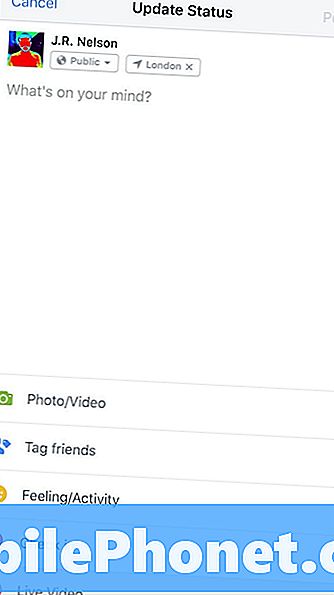
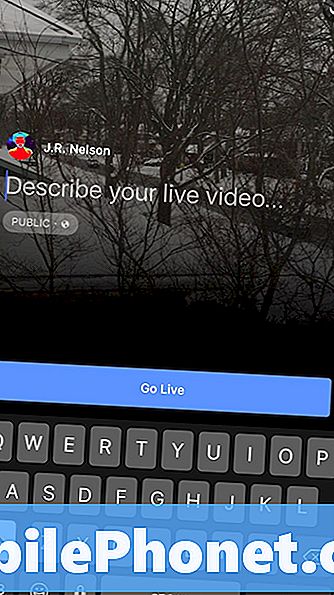
Tại đây, Facebook cung cấp cho bạn cơ hội để tùy chỉnh chương trình phát của bạn. Hiện tại, bạn không thể làm được gì nhiều - nghĩa là, bạn không thể đưa đồ họa hoặc logo của riêng mình vào chương trình phát sóng (ít nhất là chưa, nhưng gần như chắc chắn trên đường) - nhưng bạn có thể chọn đối tượng, giống như với bất kỳ bài đăng trên Facebook. Đặt chế độ đầu tiên thành Chế độ Chỉ Me Me là một cách tuyệt vời để dùng thử tính năng Live Video mà không phát sóng khó xử tới bạn bè và gia đình của bạn; chỉ cần chắc chắn để thay đổi nó trở lại nếu bạn quyết định sử dụng lại.
Nếu con bạn có điện thoại hoặc máy tính bảng có tài khoản Facebook, bạn nên dành chút thời gian để tìm hiểu về các tính năng Live Video, vì nhiều phụ huynh sẽ không thoải mái với việc con cái họ phát sóng trực tiếp, nhận biết vị trí, video công khai lên Internet.
Theo mặc định, video bắt đầu bằng cách sử dụng máy ảnh mặt trước của bạn, nếu có; nếu bạn muốn chụp một cái gì đó không phải là chính mình, chỉ cần nhấn vào biểu tượng để chuyển sang cam phía sau. Facebook cũng yêu cầu bạn mô tả video trực tiếp của bạn, cho bạn cơ hội để đặt tiêu đề cho bài đăng của bạn trước khi bạn bắt đầu truyền phát. Bên dưới đó là một nút lớn màu xanh đọc dòng chữ Go Go Live - nhấn nó và chương trình phát của bạn bắt đầu.
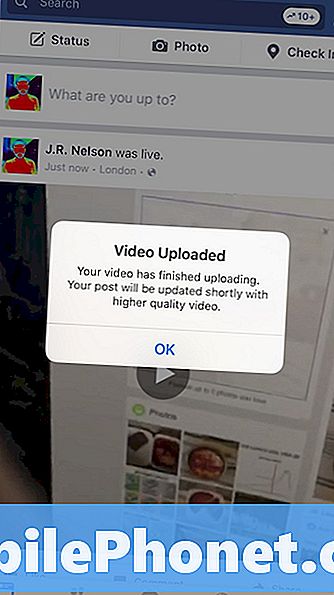
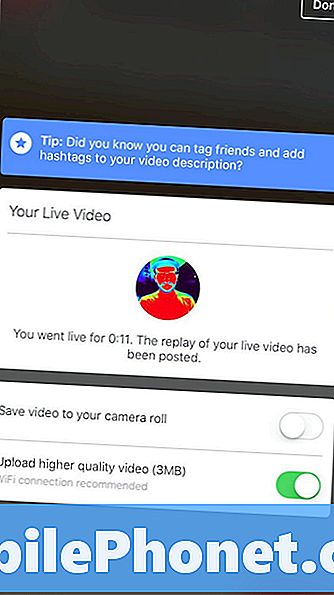
Trong khi bạn phát sóng, bạn sẽ thấy số lượng người xem trực tiếp cũng như tên của bất kỳ người bạn nào đang xem. Bên dưới video, bạn sẽ thấy một luồng ý kiến theo thời gian thực mà mọi người đang nhập vào bài đăng bên dưới chương trình phát của bạn. Nếu bạn kết thúc với những trò troll quấy rối bài đăng của mình, bạn có thể nhấn vào ảnh hồ sơ của bình luận vi phạm, nơi Facebook cung cấp cho bạn tùy chọn chặn người xem.
Khi bạn kết thúc, chỉ cần nhấn vào nút Kết thúc và Facebook sẽ dừng ghi và hoàn tất tải lên video, nơi nó sẽ nằm trên nguồn cấp dữ liệu của bạn như mọi video tải lên khác. Hiện tại, Facebook giới hạn các luồng Video trực tiếp tối đa là 30 phút - tại thời điểm đó, nó hoạt động giống như khi bạn nhấn nút Kết thúc. Bạn cũng có thể chọn lưu một bản sao video phát vào bộ nhớ điện thoại cục bộ trước khi bạn đóng ứng dụng Facebook.
Cách xem video trực tiếp trên Facebook
Nếu bạn thích xem một người nào đó phát sóng lên Facebook thay vì đóng vai chính trong chương trình thực tế của riêng bạn thì điều đó thực sự dễ dàng. Chúng tôi đã đề cập trước đó rằng Facebook xử lý video trực tiếp khi họ thực hiện bất kỳ video tải lên nào khác. Nếu bạn đang sử dụng trình duyệt hoặc đang sử dụng ứng dụng dành cho thiết bị di động, bạn sẽ thấy một bài đăng có nội dung trực tuyến hiện tại. Trực tuyến đó là một video thông thường, nhưng nếu bạn nhấp hoặc nhấn vào nó, bạn sẽ nhận được chương trình phát sóng trực tiếp.
Để nhận thông báo về thời điểm những người thân yêu của bạn - hoặc bất kỳ ai khác bạn theo dõi trên Facebook - đang phát sóng, hãy xem một trong những luồng trực tiếp của họ và nhấp vào nút Đăng ký. Mỗi lần họ phát sóng từ thời điểm đó trở đi, bạn sẽ nhận được thông báo Facebook thông báo cho bạn về sự kiện này.
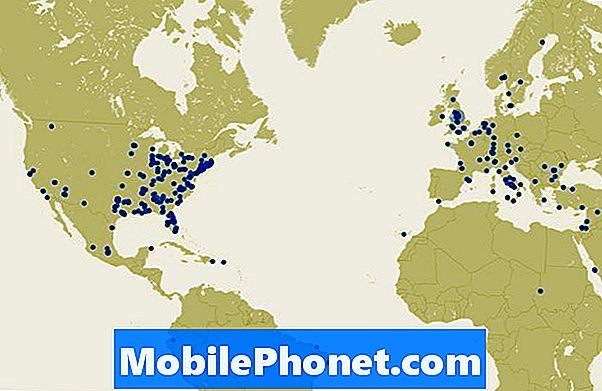
Mỗi dấu chấm là một người dùng Facebook phát trực tiếp trên Internet.
Facebook cũng giới thiệu một tính năng mới thú vị có tên Live Map, hiện chỉ khả dụng trên máy tính để bàn (có nghĩa là trình duyệt web trên máy tính để bàn hoặc máy tính xách tay của bạn). Nó là một bản đồ của hành tinh, với những chấm nhỏ màu xanh xuất hiện và biến mất. Mỗi dấu chấm là một chương trình phát sóng công khai - chỉ cần nhấp vào một và bạn đang xem một người lạ làm, tốt, ai biết gì. Đây là một tính năng thực sự thú vị và là một cách tuyệt vời để trải nghiệm cuộc sống của người khác trong một thời gian - nhưng hãy nhớ rằng không có bộ lọc nào trên các video này, điều đó có nghĩa là bạn có thể thấy thứ gì đó mà bạn cảm thấy thoải mái.